La tua app Discord memorizza immagini, GIF e video per velocizzare i tempi di caricamento. Sebbene questa sia una caratteristica utile in superficie, il processo può consumare troppa memoria nel tempo. Pertanto, gli utenti potrebbero ritrovarsi rapidamente senza spazio di archiviazione.

Per fortuna, gli utenti di Discord possono sempre svuotare la cache senza troppi problemi. Ciò potrebbe comportare tempi di caricamento delle immagini più lenti, ma libererai molto spazio. Continua a leggere per scoprire come va il processo sulla maggior parte delle piattaforme.
Sommario:
Come svuotare la cache in Discord su un iPhone
La buona notizia è che gli utenti di iPhone possono svuotare la cache di Discord. La cattiva notizia, tuttavia, è che devono disinstallare l’app per farlo. Questo perché iOS non ha un modo diretto per eliminare i dati della cache al volo.
Pertanto, l’unica alternativa è disinstallare Discord. In questo modo si svuota la cache, ma dovrai reinstallare nuovamente l’app. Questo processo è inevitabile fino a quando Apple non decide di implementare una funzionalità che consente agli utenti di eliminare manualmente i dati della cache.
Ecco come disinstallerai Discord dal tuo iPhone:
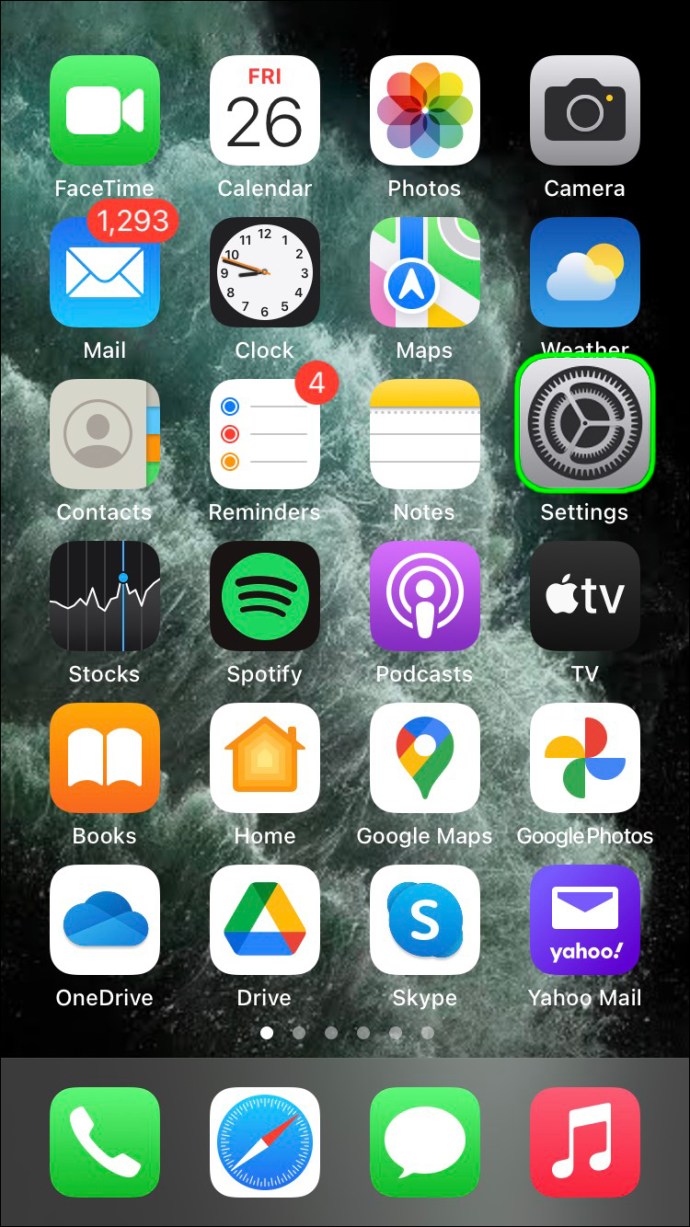
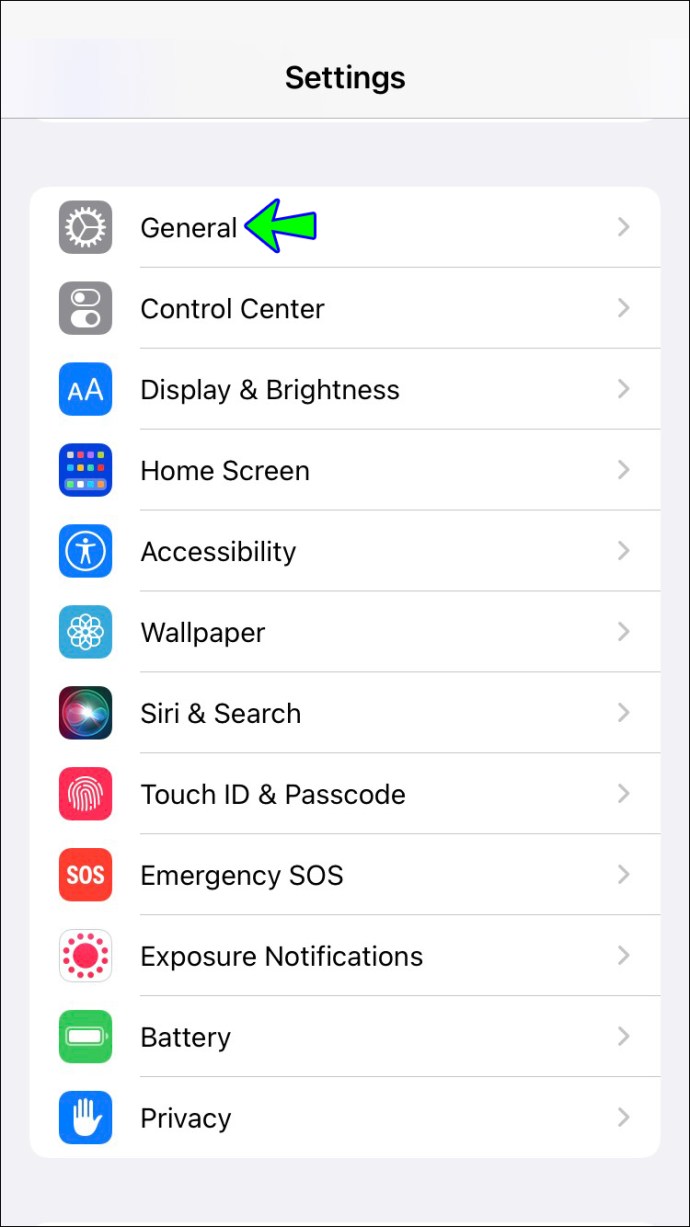
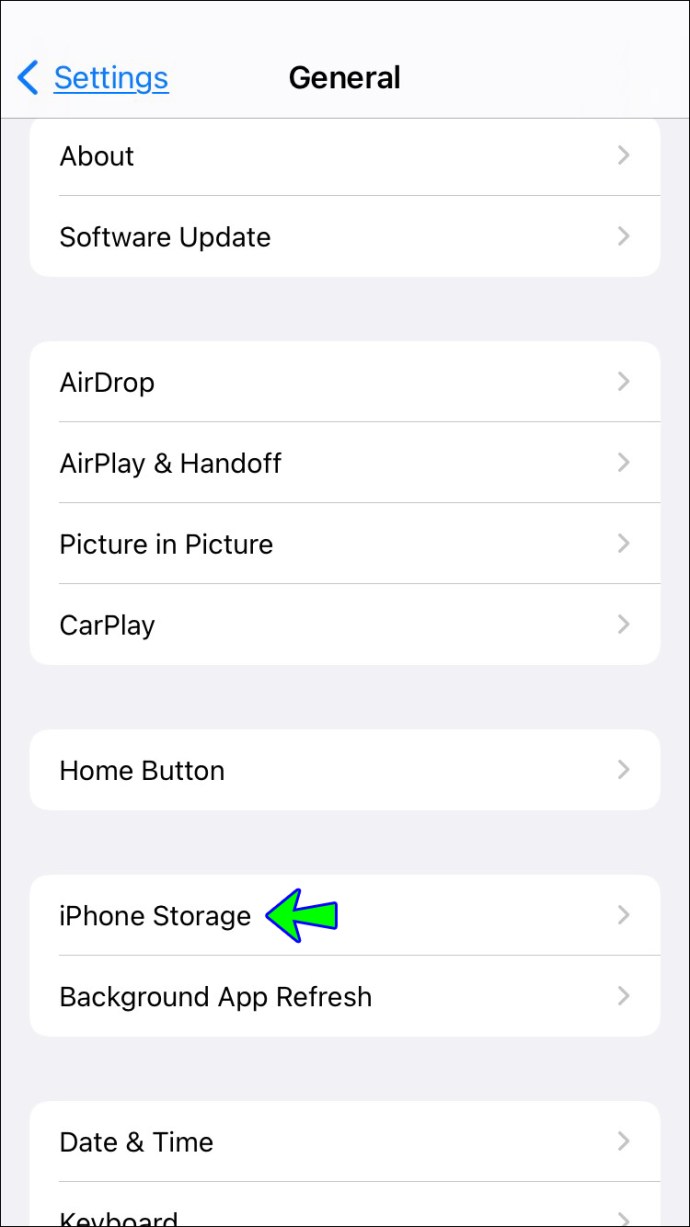
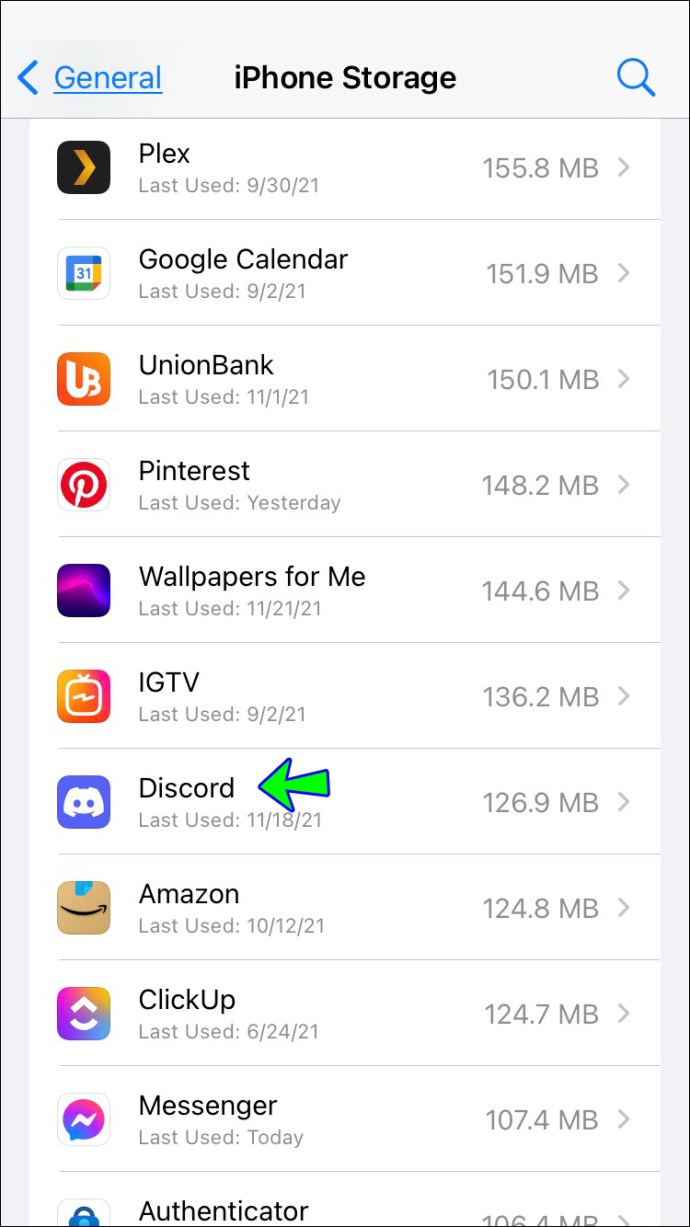

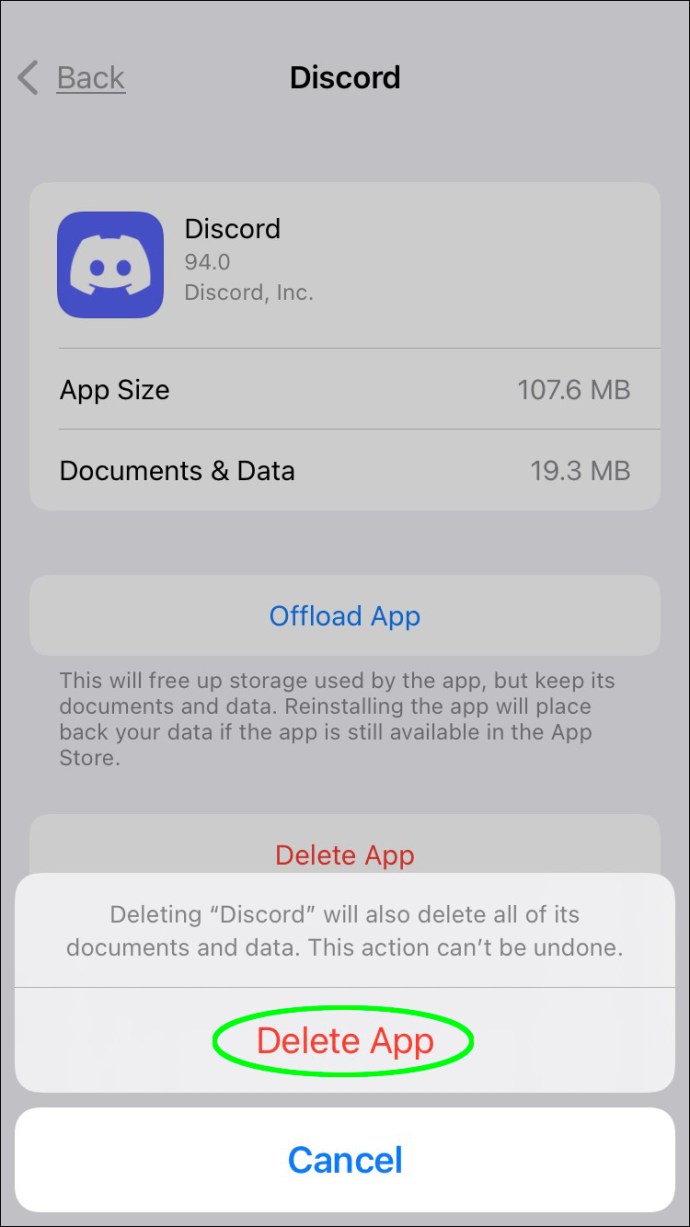
Dopo che l’app è scomparsa, anche i file della cache verranno eliminati. Tuttavia, se desideri continuare a utilizzare Discord, dovrai reinstallare l’app dall’App Store. Ripetere questo processo molte volte può richiedere molto tempo, ma sfortunatamente non ci sono alternative al momento.
Come svuotare la cache in Discord su un Android
Fortunatamente per gli utenti di dispositivi Android, il sistema operativo consente già agli utenti di svuotare la cache di Discord. Il processo funziona anche per ogni app che installi.
Sebbene tutti i dispositivi mobili Android siano diversi, puoi seguire uno schema generale per eliminare i dati della cache. Dovresti trovare facilmente il tuo menu Impostazioni semplicemente scorrendo verso il basso dalla schermata principale o da qualsiasi pagina.
Ecco i passaggi generali per svuotare la cache di Discord su Android:
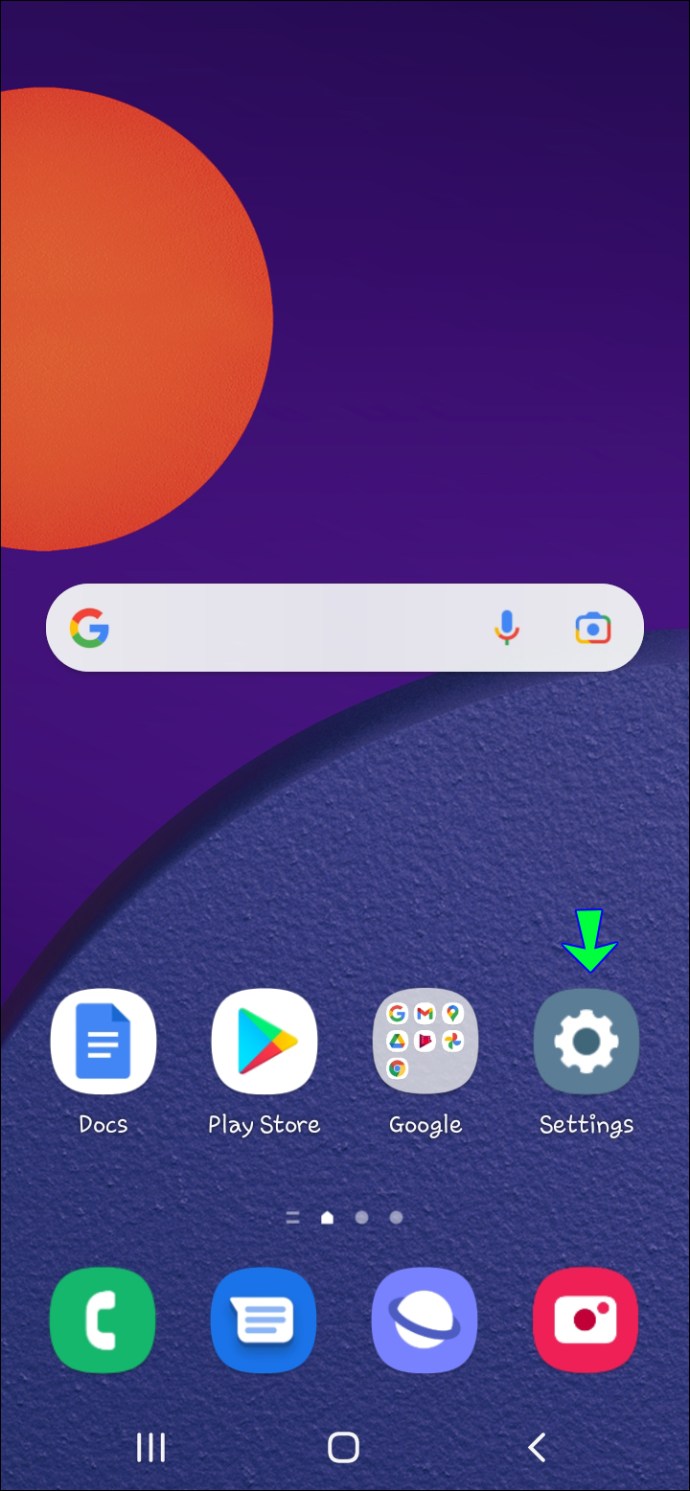
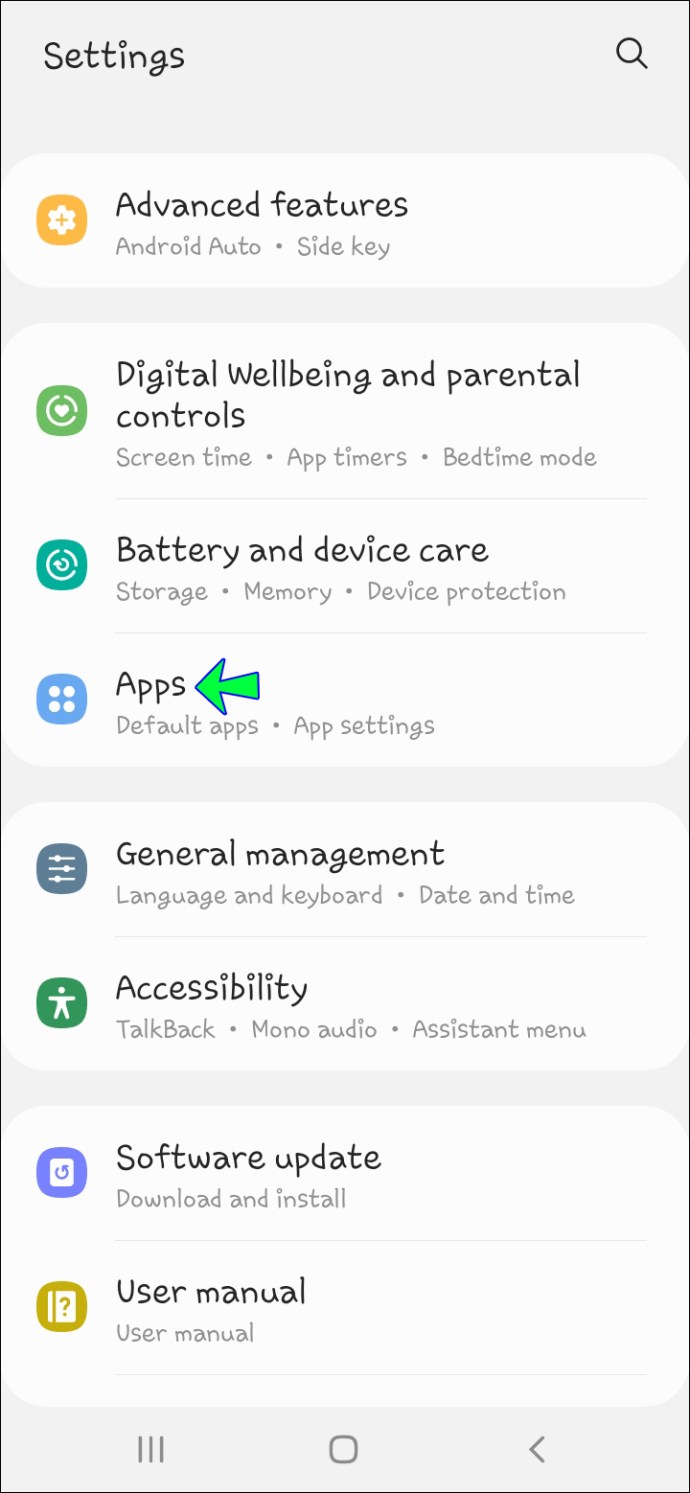
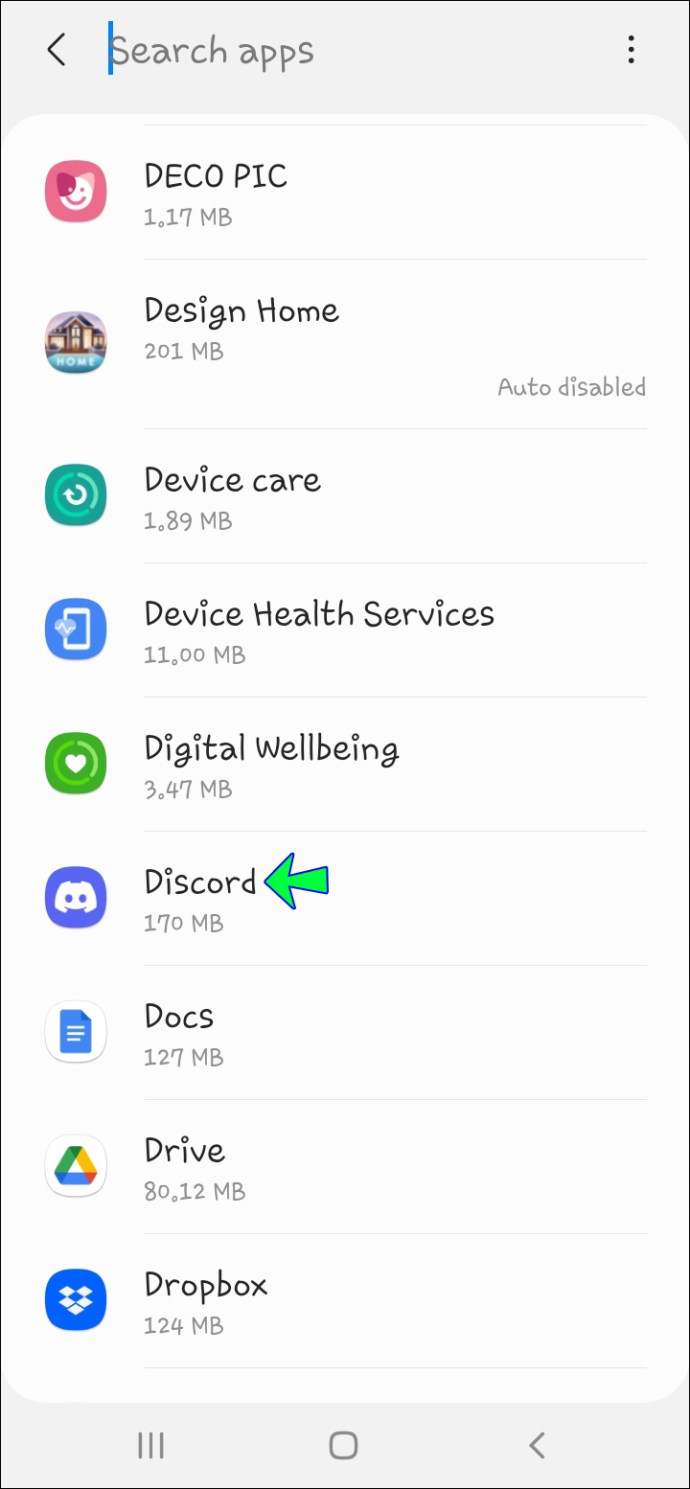
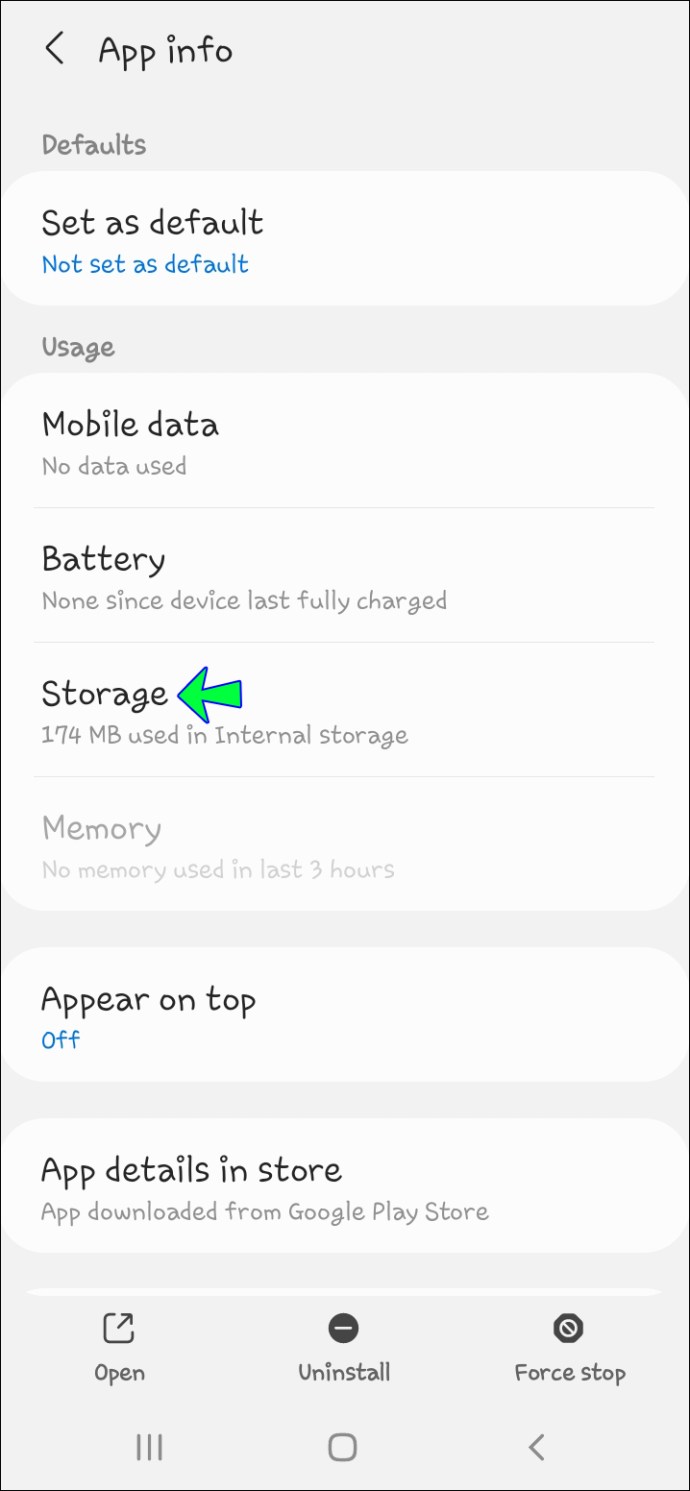
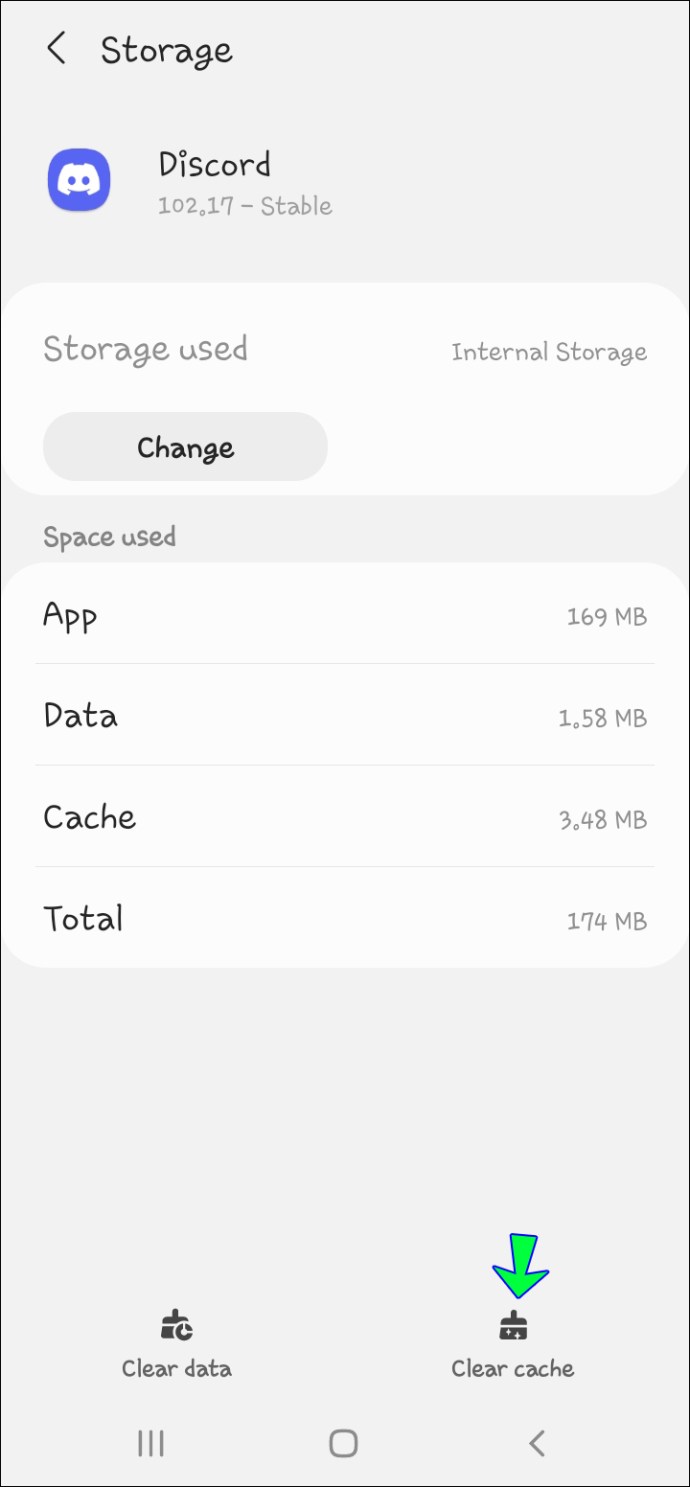
Poiché ogni produttore di smartphone ha il proprio sistema operativo basato su Android, i passaggi esatti probabilmente differiranno. Anche così, le istruzioni di cui sopra possono funzionare praticamente per tutti gli smartphone Android sul mercato.
Ad esempio, alcuni telefoni cellulari hanno l’opzione “cancella cache” proprio quando si toccano le informazioni di Discord. Altri hanno il pulsante dietro alcune opzioni diverse. Ti consigliamo di familiarizzare con i controlli del tuo telefono prima di svuotare la cache di Discord su Android.
Come cancellare la cache in Discord su Windows
Se usi Discord sul tuo browser, non devi preoccuparti di svuotare la cache. Questa sezione e quella per Mac saranno utili solo per coloro che scaricano il client Discord desktop. Quando installi il client Discord, il software salverà discretamente tutte le immagini, le GIF e i video che incontri mentre socializzi con gli altri online.
Anche se i computer hanno molto spazio rispetto agli smartphone, alcuni utenti non possono permettersi di salvare troppi file immagine sui propri computer. Un PC gonfio può anche rallentare, il che non è una situazione ideale.
Pertanto, se stai cercando di svuotare la cache di Discord su Windows, segui queste istruzioni:
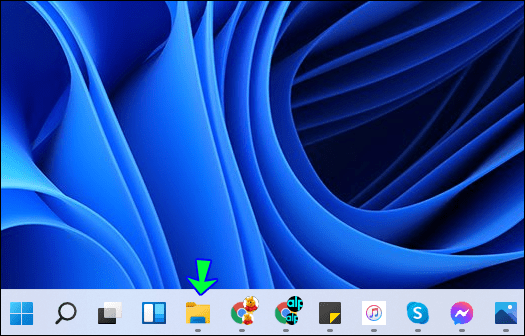
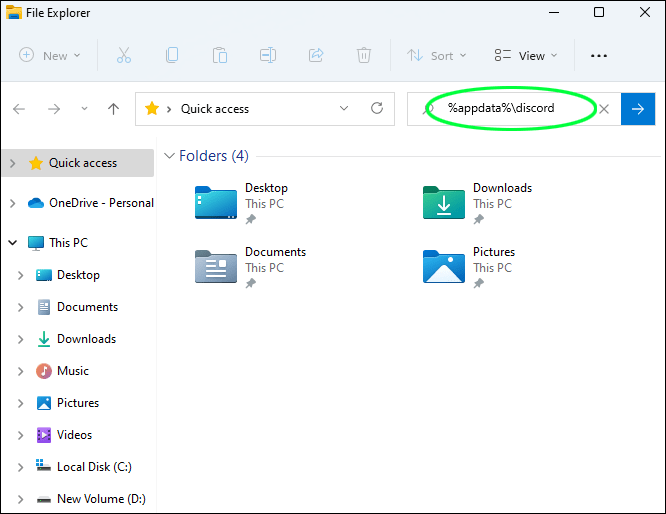
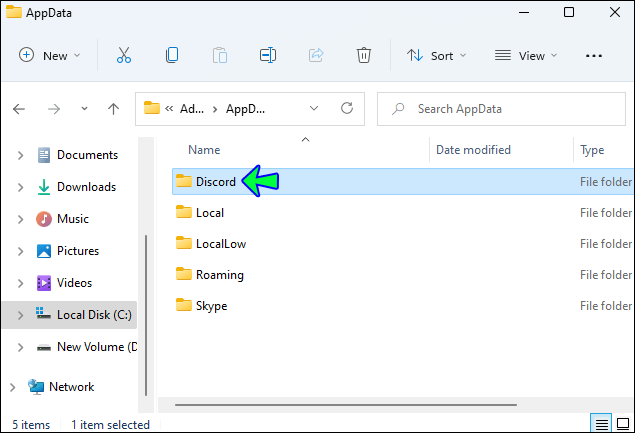
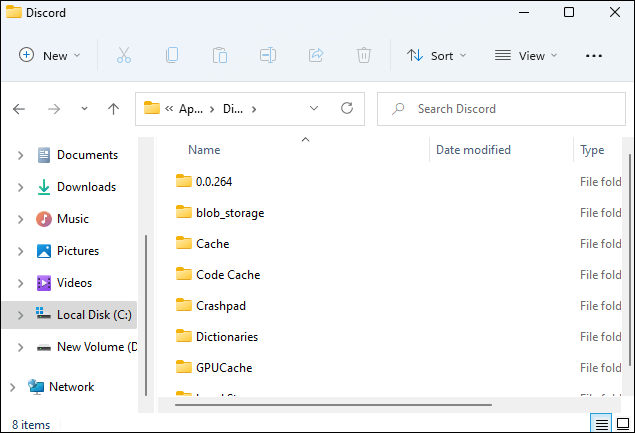
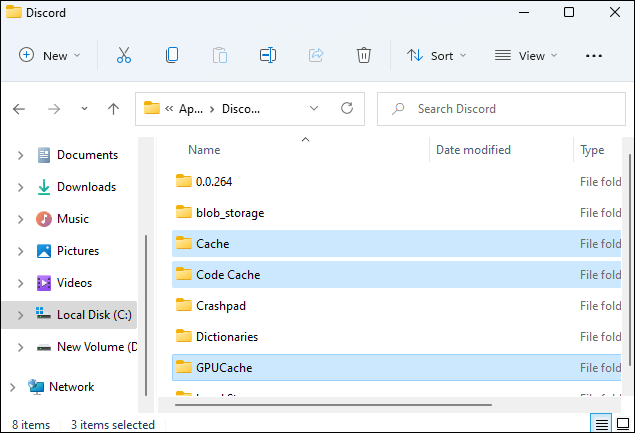
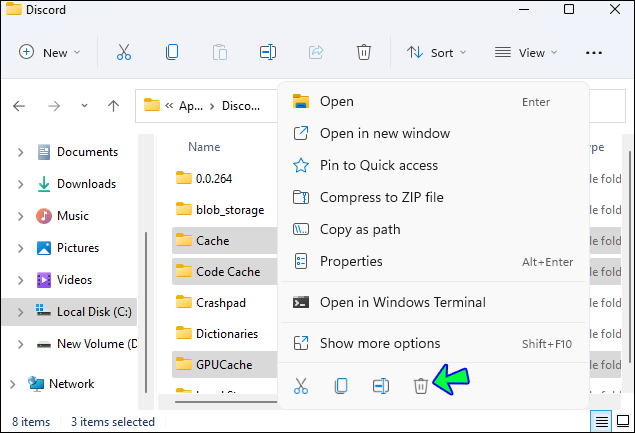
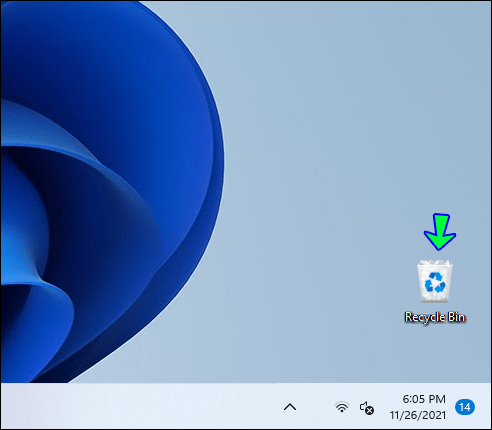
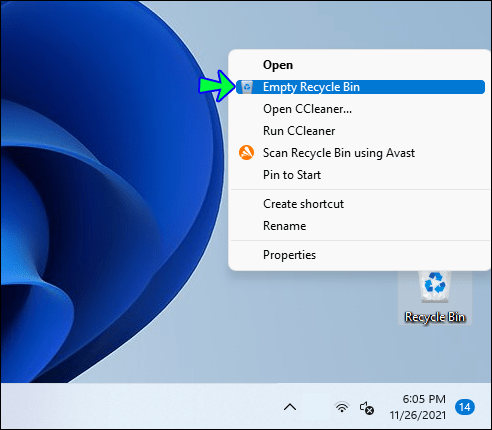
Se non elimini le cartelle, lo spazio di archiviazione è ancora occupato dai file della cache. Solo quando li elimini definitivamente lo spazio di archiviazione verrà liberato. L’esecuzione di una pulizia della cache una volta al mese dovrebbe liberare molto spazio sul disco rigido.
Come svuotare la cache in Discord su un Mac
Il client Discord è disponibile anche su Mac, a testimonianza della sua popolarità. Proprio come sui PC Windows, puoi anche trovare le cartelle della cache ed eliminarle in modo sicuro. Se non manometti altri file, il tuo client Discord funzionerà perfettamente.
Come con Windows, questo non si applica agli utenti Discord nel browser.
Ecco come va il processo su un Mac:

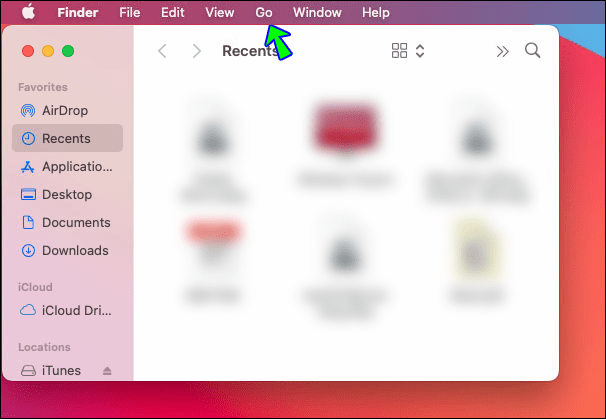

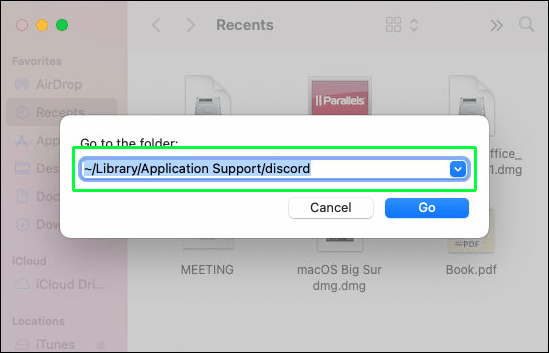
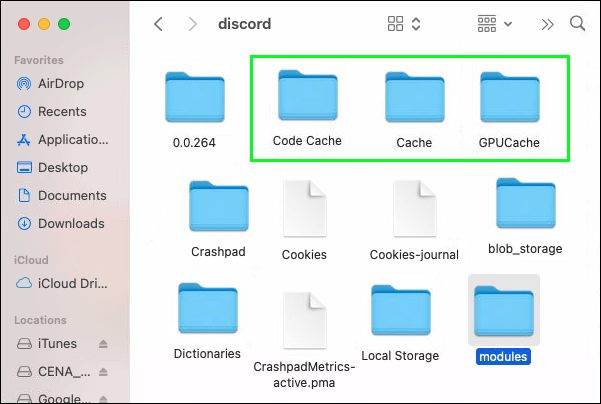
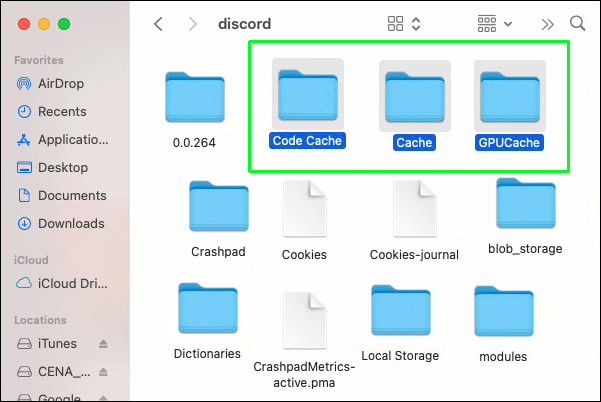
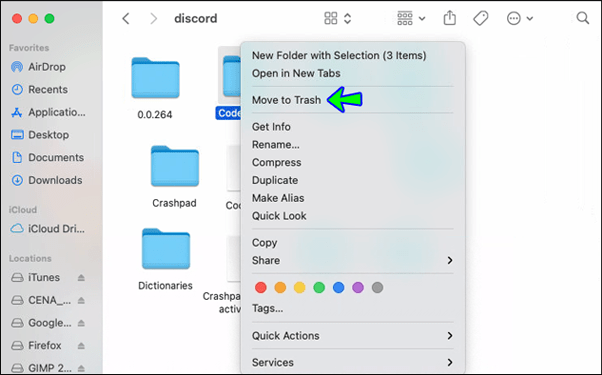
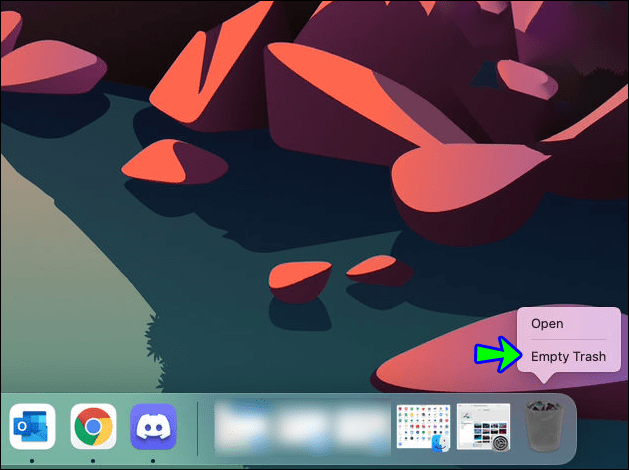
Come puoi vedere, il processo è incredibilmente simile a quello di Windows.
Perché svuotare la mia cache di discordia?
Il motivo più convincente per svuotare la cache è liberare spazio di archiviazione. Se usi Discord da molto tempo, probabilmente avrai molti file salvati come parte della tua cache. Gli utenti di smartphone potrebbero trovarlo uno spreco di spazio di archiviazione.
Liberarlo ti consentirà quindi di installare più app o persino di aggiornare i tuoi giochi mobili.
Un altro motivo è che Discord salva ogni immagine che incontri, anche i contenuti illegali. Se hai visto accidentalmente file multimediali disturbanti e compromettenti, dovresti cancellare immediatamente la cache. In questo modo, non avrai problemi legali nel caso qualcuno lo scopra.
Tempo per una purga
A parte gli utenti di iPhone, tutti dovrebbero trovare semplice svuotare la cache di Discord. I passaggi richiedono a malapena tempo, pochi minuti al massimo. L’eliminazione dei file della cache non solo libera spazio di archiviazione, ma rimuove anche i media indesiderati.
Hai svuotato la cache di Discord prima di leggere l’articolo? Pensi che gli utenti iPhone dovrebbero essere in grado di svuotare le cache delle app? Fatecelo sapere nella sezione commenti qui sotto.